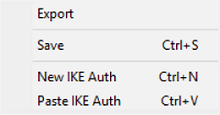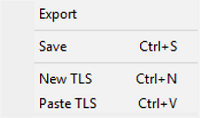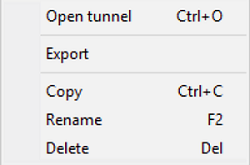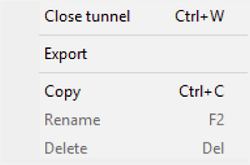Panneau de Configuration
Le Panneau de Configuration est l’interface administrateur de SN VPN Client Exclusive.
Il n’est accessible que si le Client VPN a été lancé en tant qu’administrateur Windows (cf. paragraphe Démarrer le Client VPN en tant qu’administrateur à la section Démarrer le logiciel ci-dessus), ou pour n’importe quel utilisateur si l’option Restreindre l’accès du panneau de configuration aux administrateurs a été décochée (non recommandé).
Il est composé des éléments suivants :
-
un ensemble de menus permettant la gestion du logiciel et des configurations VPN ;
-
l’arborescence de la configuration VPN ;
-
des onglets de configuration des tunnels VPN ;
-
une barre d’état.
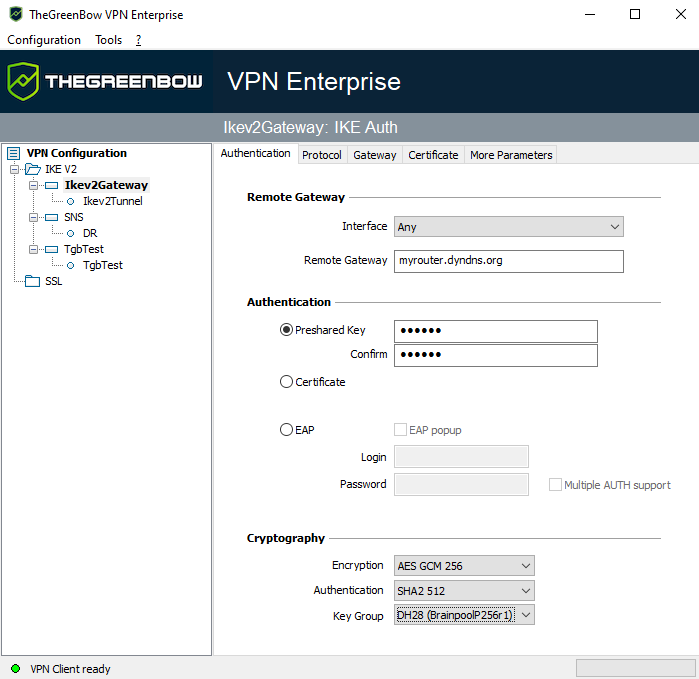
Menus
Les menus du Panneau de Configuration sont les suivants :
-
Configuration
-
Sauver
-
Importer : Importation d’une configuration VPN
-
Exporter : Exportation d’une configuration VPN
-
Quitter : Fermer les tunnels VPN ouverts et quitter le logiciel
-
-
Outils
-
Console : Fenêtre de traces des connexions IKE
-
Reset IKE : Redémarrage du service IKE
-
Options : Options de protection, d’affichage, de démarrage, gestion de la langue, gestion des options PKI / IGC
-
?
-
Support Online : Accès au support en ligne
-
Mise à jour : Vérification de la disponibilité d’une mise à jour
-
Acheter une licence en ligne : Accès à la boutique en ligne
-
Barre d’état
La barre d’état en bas de l’interface principale fournit plusieurs informations :

-
La « LED » à l’extrémité gauche est verte lorsque tous les services du logiciel sont opérationnels (service IKE).
-
Le texte à gauche indique l’état du logiciel (VPN prêt, Sauve configuration, Applique Configuration, etc.).
-
Lorsqu’il est activé, le mode traçant est identifié au milieu de la barre d’état.
-
L’icône
 à sa gauche est une icône cliquable qui ouvre le dossier contenant les fichiers de logs générés par le mode traçant.
à sa gauche est une icône cliquable qui ouvre le dossier contenant les fichiers de logs générés par le mode traçant. -
La barre de progression à droite de la barre d’état identifie la progression de la sauvegarde d’une configuration.
Raccourcis
| Ctrl+S | Sauvegarde de la configuration VPN |
| Ctrl+Entrée | Permet de basculer sur le Panneau des Connexions |
| Ctrl+D | Ouvre la fenêtre Console de logs VPN |
| Ctrl+Alt+R | Redémarrage du service IKE |
| Ctrl+Alt+T | Activation du mode traçant (génération de logs) |
Arborescence de la configuration VPN
Utilisation
La partie gauche du Panneau de Configuration est la représentation sous forme d’arborescence de la configuration VPN. L’arborescence peut contenir un nombre illimité de tunnels.
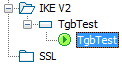
Sous la racine « Configuration VPN », deux niveaux permettent de créer respectivement :
-
des tunnels IPsec IKEv2, caractérisés par un IKE Auth et un Child SA, chaque IKE Auth pouvant contenir plusieurs Child SA ;
-
des tunnels SSL / TLS.
Un clic sur IKE Auth, Child SA ou TLS ouvre dans la partie droite du Panneau de Configuration les onglets de configuration VPN associés. Voir dans les sections suivantes :
-
Tunnel IPsec IKEv2
-
Tunnel SSL (OpenVPN)
Une icône est associée à chaque tunnel (Child SA ou TLS). Cette icône identifie le statut du tunnel VPN :

|
Tunnel fermé |

|
Tunnel en cours d’ouverture |

|
Tunnel ouvert |

|
Incident d’ouverture ou de fermeture du tunnel |
En cliquant successivement deux fois – sans faire de double-clic - sur un élément de l’arborescence, il est possible d’éditer et de modifier le nom de cet élément.
Toute modification non sauvegardée de la configuration VPN est identifiée par le passage en caractères gras de l’élément modifié. L’arborescence repasse en caractères normaux dès qu’elle est enregistrée.
NOTE
Deux éléments de l’arborescence ne peuvent avoir le même nom. Si l’utilisateur saisit un nom déjà attribué, le logiciel l’en avertit.
Menus contextuels
Configuration VPN
Un clic droit sur la configuration VPN (racine de l’arborescence) affiche le menu contextuel suivant :
| Export |
Exporte la configuration VPN complète. |
| Sauver | Sauvegarde la configuration VPN. |
| Assistant de Configuration |
Ouvre l’Assistant de Configuration VPN. |
| Recharger la configuration par défaut | Ce menu permet de la recharger à tout moment. |
| Reset | Remet à zéro la configuration VPN après confirmation par l’utilisateur. |
| Fermer tous les tunnels | Ferme tous les tunnels ouverts. |
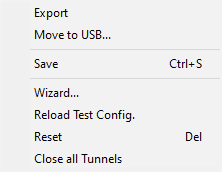
IKEv2, SSL
Un clic droit sur les éléments IKEv2 ou SSL affiche le menu contextuel suivant, qui permet d’exporter, de sauvegarder, de créer ou de coller un IKE Auth / SSL :
|
|
|
|
Menu IKEv2 |
Menu SSL |
| Export | Exporte tous les tunnels IKEv2. |
| Sauver | Sauvegarde tous les tunnels IKEv2. |
| Nouvel IKE Auth
Nouveau TLS |
Crée un nouvel IKE Auth / TLS. Les paramètres de ce nouvel IKE Auth / TLS sont renseignés avec des valeurs par défaut. |
| Coller IKE Auth
Coller TLS |
Ajoute un IKE Auth / TLS copié précédemment dans le presse-papiers. |
IKE Auth
Un clic droit sur un IKE Auth affiche le menu contextuel suivant :
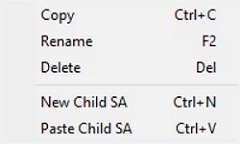
| Copier | Copie l’IKE Auth sélectionné dans le presse-papier. |
| Renommer |
Renomme l’IKE Auth. Ce menu est désactivé tant qu’un des tunnels de l’IKE Auth concerné est ouvert. |
| Supprimer |
Supprime l’IKE Auth, y compris tous les Child SA associés, après confirmation par l’utilisateur. Ce menu est désactivé tant qu’un des tunnels de l’IKE Auth concerné est ouvert. |
| Nouveau Child SA | Ajoute un nouveau Child SA à l’IKE Auth sélectionné. |
| Coller Child SA | Ajoute à l’IKE Auth le Child SA copié dans le presse-papiers. |
Child SA ou TLS
Un clic droit sur Child SA ou une TLS affiche le menu contextuel suivant :
|
|
|
|
Menu tunnel fermé |
Menu tunnel ouvert |
| Ouvre Tunnel… | S’affiche si le tunnel VPN est fermé. Ouvre le tunnel (Child SA ou TLS) sélectionné. |
| Fermer le tunnel | S’affiche si le tunnel VPN est ouvert. Ferme le tunnel (Child SA ou TLS) sélectionné. |
| Export |
Exporte le Child SA / TLS sélectionné. Cette fonction permet d’exporter le tunnel complet, c’est-à-dire le Child SA et son IKE Auth associé, ou le TLS, et de créer ainsi une configuration VPN mono-tunnel complètement opérationnelle (qui peut par exemple être importée en étant immédiatement fonctionnelle). |
| Copier | Copie le Child SA / TLS sélectionné. |
| Renommer |
Renomme le Child SA /TLS sélectionné. Ce menu est désactivé tant que le tunnel est ouvert. |
| Supprimer |
Supprime le Child SA / TLS sélectionné après confirmation par l’utilisateur. Ce menu est désactivé tant que le tunnel est ouvert. |
Raccourcis
Pour la gestion de l’arborescence, les raccourcis suivants sont disponibles :
| F2 |
Permet d’éditer le nom de la phase sélectionnée. |
| Del |
Si une phase est sélectionnée, la supprime après confirmation de l’utilisateur. Si la configuration VPN est sélectionnée (racine de l’arborescence), propose l’effacement (reset) de la configuration complète. |
|
Ctrl+O |
Si un Child SA / TLS est sélectionné, ouvre le tunnel VPN correspondant. |
|
Ctrl+W |
Si un Child SA / TLS est sélectionné, ferme le tunnel VPN correspondant. |
|
Ctrl+C |
Copie la phase sélectionnée dans le presse-papiers. |
|
Ctrl+V |
Colle (ajoute) la phase copiée dans le presse-papiers. |
|
Ctrl+N |
Crée un nouvel IKE Auth, si la configuration VPN est sélectionnée, ou crée un nouveau Child SA / TLS pour l’IKE Auth sélectionné. |
|
Ctrl+S |
Sauvegarde la configuration VPN. |